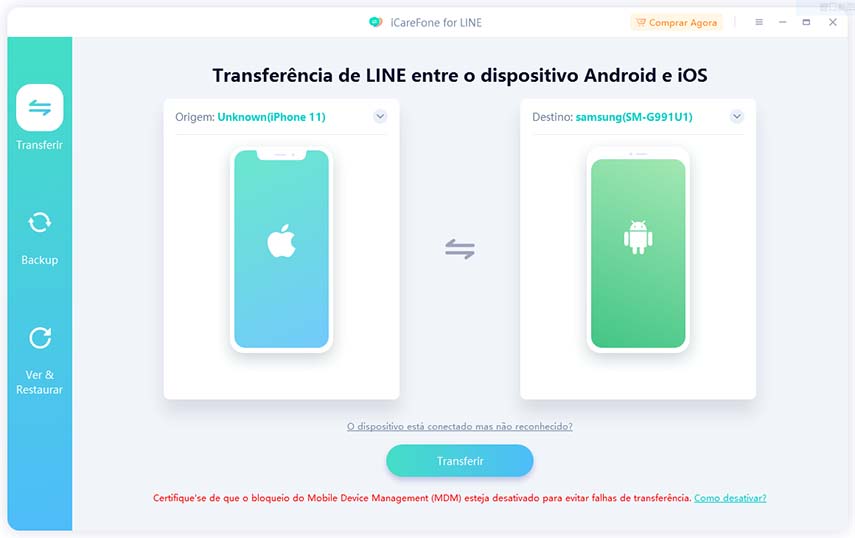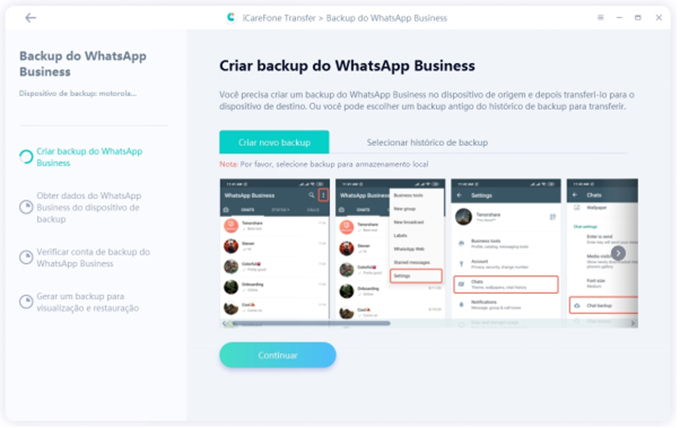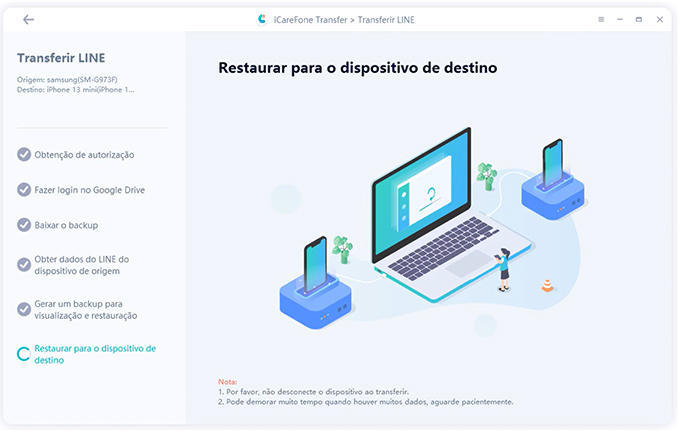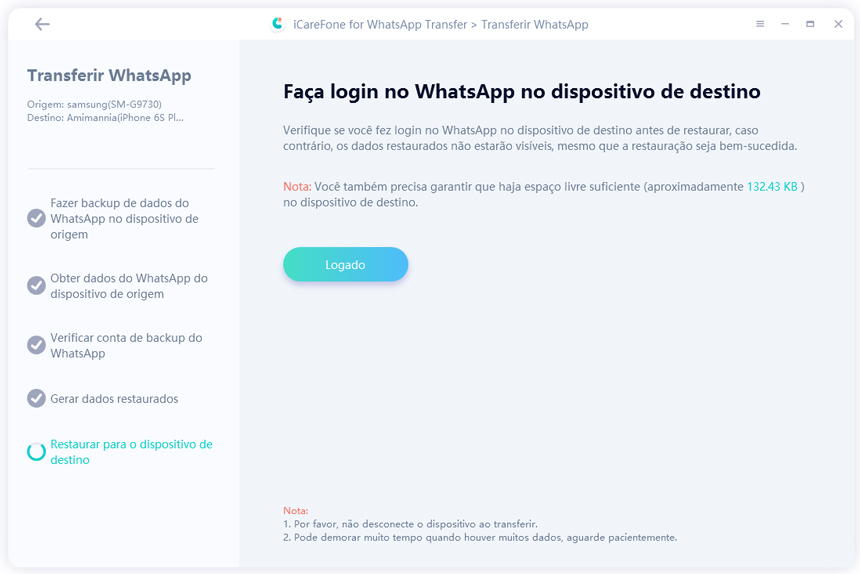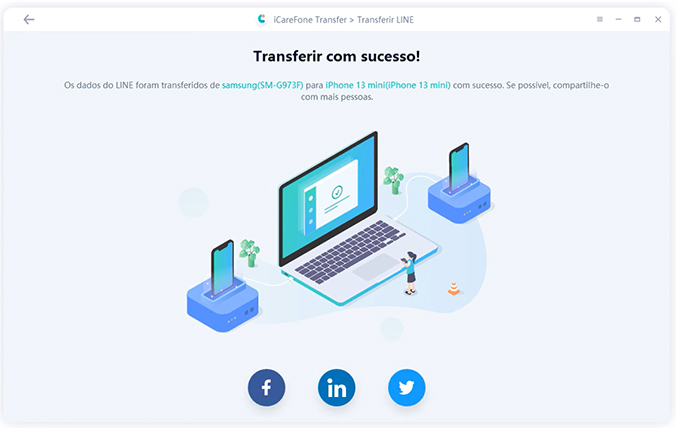Migrar dados do Android via Move to iOS foi falhado? Método alternativo para transferir o WhatsApp
O WhatsApp lançou a atualização para transferir o WhatsApp do iPhone para o Android há algum tempo atrás, mas os usuários têm esperado ansiosamente pela função de que permite a transferência do Android para o iOS.
Beleza, a espera acabou! A WhatsApp anunciou recentemente a funçaõ que permite migrar conversas whatsapp android para iphone usando o aplicativo Move to iOS. No entanto, muitos usuários estão relatando problemas enquanto tentam usar a função - e um dos mais comuns é que o WhatsApp não está sequer aparecendo no aplicativo Move to iOS.
Neste artigo, falamos sobre esse assunto e lhe dizemos uma maneira de transferir suas conversas, mesmo quando este não está funcionando para você.
1. Move to iOS transfere WhatsApp?
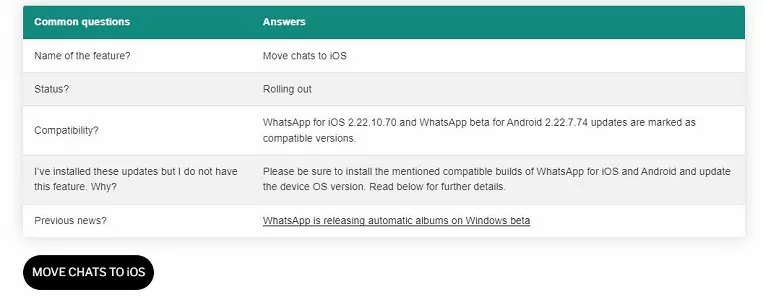
Claro que sim.
As pessoas têm esperado pela função há muito tempo, mas só em junho de 2022 é que a WhatsApp finalmente implementou-a.
No entanto, pode não ser tão ideal quanto pode parecer - pois há alguns inconvenientes associados a ela. Esta função está incorporado no applicativo Move to iOS encontrado na Google Play Store.
O aplicativo só funciona em um cenário muito específico, ou seja, quando seu iPhone for novo de fábrica ou tiver sido redefinido para as configurações de fábrica. Em breve, o applicativo Move to iOS no WhatsApp não funciona se você já configurou seu iPhone.
É uma grande desvantagem para as pessoas que já estão configurando seus novos iPhones e não querem redefini-lo agora. No entanto, fique cuidado e continue lendo - temos um método alternativo excelente para você no final!
2. Como transferir dados do WhatsApp do Android para o iPhone usando Move to iOS?
Como dito anteriormente, usar a função para migrar seus conversas do Android para o iOS não é tão simples assim, e você tem que reiniciar seu iPhone de fábrica para usá-la.
Entretanto, se você realmente quiser transferir conversas de WhatsApp do Android para o iPhone e estiver disposto a dar os passos difíceis, esta seção da guia você através do processo. As dicas abaixo mencionadas deve serem solicitadas ao usar a função:
- Android OS Lollipop, SDK 21 ou superior, ou Android 5 ou superior instalado no seu dispositivo Android.
- iOS 15.5 ou superior instalado no seu iPhone.
- Mude para o aplicativo iOS instalado no seu telefone Android.
- WhatsApp iOS versão 2.22.10.70 ou superior no seu novo dispositivo.
- WhatsApp versão 2.22.7.74 ou superior do Android no seu dispositivo antigo.
- Use o mesmo número de telefone de seu telefone antigo em seu novo dispositivo.
- O seu iPhone deve ser novo de fábrica ou redefinido para as configurações de fábrica para emparelhar com o aplicativo Move to iOS e migrar os dados do seu telefone Android.
- Ambos os seus dispositivos devem estar conectados a uma fonte de energia.
- Ambos os seus dispositivos precisam estar conectados à mesma rede Wi-Fi ou você precisará conectar o seu dispositivo Android ao hotspot do seu iPhone.
Em seguida, siga os passos abaixo:
- Instale o aplicativo Move to iOS no seu antigo dispositivo Android e certifique-se de dar a ele todas as permissões que ele solicita.
- Siga as instruções na tela do aplicativo, e pare quando ele lhe pedir para inserir código.
- Agora, reinicie seu iPhone.
- Quando o processo de configuração do iPhone aparecer, continue até que você veja código.
- Digite código no aplicativo Move to iOS no seu dispositivo Android.
- Na tela Transfer Data, selecione WhatsApp. (Se você não vir o ícone WhatsApp neste passo, então é melhor tentar outros métodos como o iCareFone Transfer).
- Toque em "Start" - e o WhatsApp começará a preparar os dados a serem transferidos para o seu iPhone.
- A sua conta WhatsApp será desconectada do dispositivo Android, não entre em pânico!
- Toque em "Continuar" e aguarde que a transferência seja concluída.
- Inicie a App Store no iPhone e baixe o aplicativo WhatsApp.
- Inicie o aplicativo WhatsApp, e toque em "Start" quando for solicitado.
- Quando a configuração estiver concluída, as suas conversas do WhatsApp estarão esperando por você no iPhone!
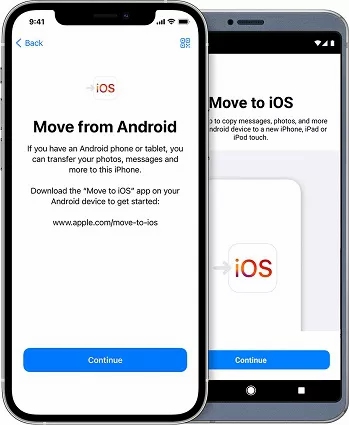
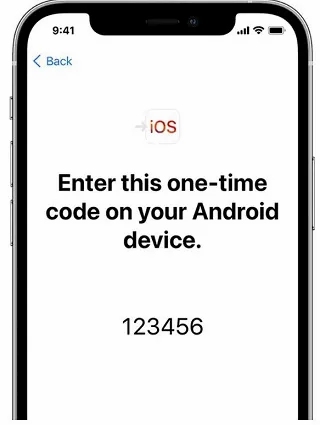
3. Move to iOS falhou no WhatsApp? Solução aqui!
Embora a possibilidade de transferir o WhatsApp do Android para o iPhone tenha sido oficialmente anunciada pela WhatsApp, não parece que a função esteja funcionando para todos.
Muitos usuários estão relatando que este recurso simplesmente não está aparecendo em seu aplicativo Move to iOS no dispositivo Android. Bem, pode haver várias razões para isso:
- Primeiro, a função não foi lançado ao público para todos. Como ainda é bastante novo, é possível que o lançamento planejado ainda não tenha chegado a todos.
- Em segundo lugar, ainda é uma nova função, e geralmente são bastante problemáticas. Portanto, é possível que você não veja a função no seu aplicativo Move to iOS devido a um bug.
No entanto, nem tudo está perdido! Como existem outros métodos fiáveis que pode utilizar para transferir as conversas de WhatsApp do Android para o iPhone e, o Tenorshare iCareFone Transfer é o nome mais popular a esse respeito.
O Tenorshare iCareFone Transfer permite-lhe transferir os seus dados WhatsApp para o seu iPhone num instante. Além disso, o melhor de tudo é que não precisa de reiniciar o seu iPhone para o utilizar - que conveniente! Além disso, é muito mais rápido do que utilizar o método do aplicativo Move to iOS!
Com chega de provocações, vamos direto para como você pode transferir as conversas do Android para o iPhone com o iCareFone Transfer.
- Descarregue e instale o Tenorshare iCareFone Transfer no seu PC. Ligue os dois dispositivos, ou seja, o seu antigo dispositivo Android e o seu novo iPhone ao computador. Verá uma interface que mostra ambos os seus dispositivos no ecrã.

- Clique no botão "Transferir" na parte inferior, e clique em "Continue" quando aparecer a próxima mensagem de aviso.

- Abra a aplicativo WhatsApp no seu antigo dispositivo Android, vá a Settings > Chats > Chat Backup - e crie uma nova cópia de segurança a partir daí.

- O sistema começará a obter dados WhatsApp a partir do seu dispositivo Android. Por favor, seja paciente enquanto isso acontece.

- O sistema pode pedir-lhe que confirme as informações da sua conta. Se isso acontecer, forneça as informações necessárias para iniciar o processo.
-
Descarregue e abra o WhatsApp no seu novo iPhone. Inicie a sessão na mesma conta WhatsApp que utilizou anteriormente. Clique em "Logado" quando tiver terminado.

- E aí o tem. Os seus dados WhatsApp foram transferidos para o seu novo iPhone a partir do antigo dispositivo Android, tal e qual!

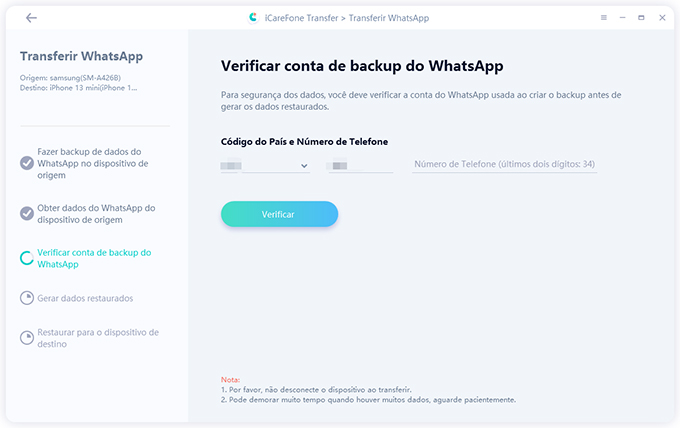
Conclusão
O WhatsApp lançou finalmente a funcionalidade que permite transferir a WhatsApp do Android para o iPhone. No entanto, muitos utilizadores estão a reportar problemas com ele.
Se está a ter uma experiência semelhante e não é capaz de a utilizar para transferir as suas conversas, agora sabe porque é que é esse o caso. Além disso, também tomou conhecimento do Tenorshare iCareFone Transfer, a ferramenta que lhe permite transferir as conversas para o seu novo iPhone sem qualquer das limitações que vêm com a aplicativo Move to iOS.
Portanto, descarregue agora o iCareFone Transfer e transfira as suas conversas do Android para o iPhone num instante!

iCareFone Transfer
No.1 Solução para Transferência, Backup e Restauração do WhatsApp
Transferência Rápida e Segura